避免修改字号时行距突然变得很大的技巧
作者:曹光庆来源:部落窝教育发布时间:2020-09-30 10:58:46点击:5054
编按:
只是改动了字号,并没有做其他任何操作,但行距突然增大了三四倍,破坏了版面效果,看起来很怪异。本篇教程专门解决这个问题。
Word制作文档,默认字体是【等线】,默认字号是【五号】。当我们调整字号大小时,有时行与行之间的距离会突然变得特别大,感觉增加了三四倍,比如下图:
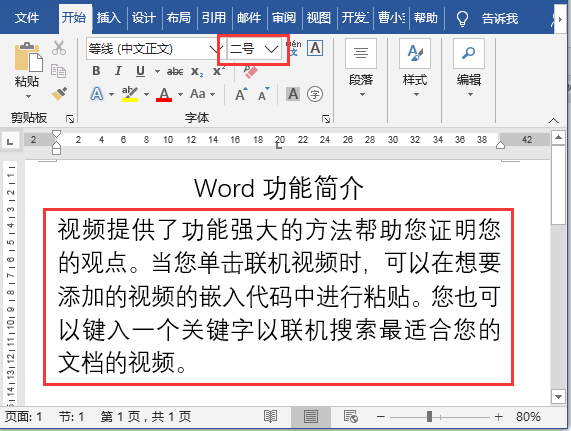
现在字号是【二号】,我们选中这一段落,点击【增大字号】按钮,将其增大到【小一】,会变成下面这样:
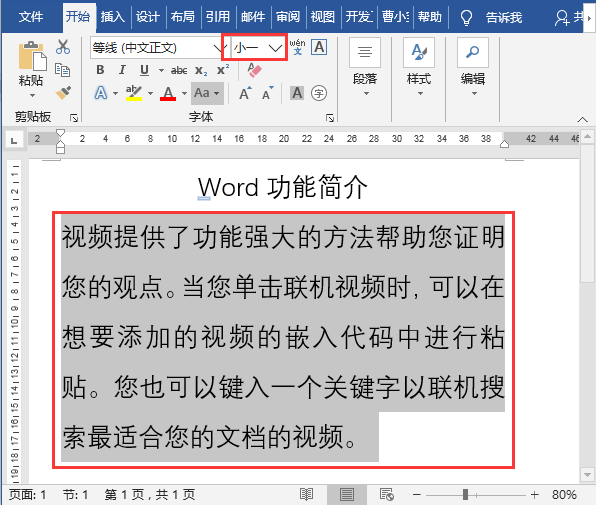
行与行之间的距离突然变得非常大。不知道小伙伴们有没有遇到过呢?
这个到底是什么问题呢?
是不是段落中的行距设置出了问题?
我们打开【段落】对话框看看:

其中行距是【单倍行距】,并没有什么问题。
那么到底问题出在哪里呢?
其实行距突然变大与文字是否对齐文档网格有关。
我们打开【页面设置】对话框,切换到【文档网格】选项卡。
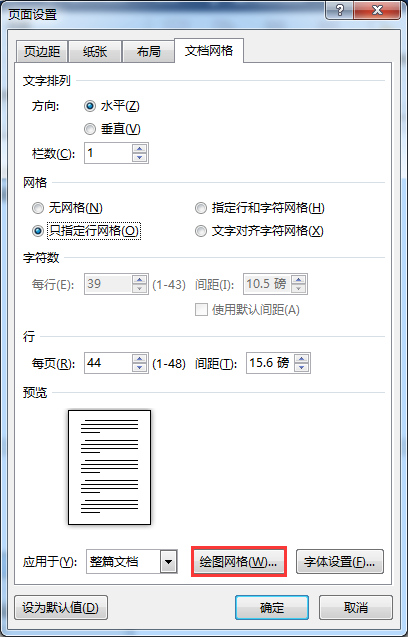
点击【绘图网格】,打开【网格线与参考线】对话框,这里面可以看到网格的垂直间距是0.5行。
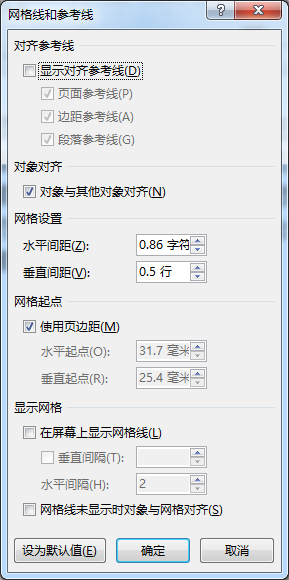
退出对话框,在【视图】菜单下启用【网格线】,你会看到网格线。
选中一段文字,更改字号,你会发现,每行文字总是位于网格的中间,可能是在一行网格中居中,随着字号增大变成在两行网格中居中。当从一行居中变成两行居中时,行距就突然变大三四倍。

现在说解决办法。
我们只需要在【段落】对话框中,将【如果定义了文档网格,则对齐到网格】取消勾选,就可以了。

这个时候,我们再回到文章开始的那段文字,把字号从【二号】变为【小一】,行距没有发生突变。
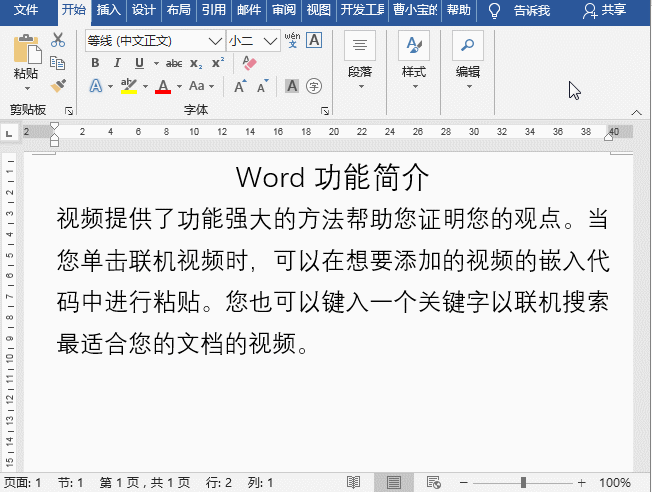
其实,不仅仅是【等线】字体,其他字体都如此,包括我们经常使用的【微软雅黑】。

看上去是进行了行距设置,其实都是对齐到网格的错!
这种行距突然变大的现象,尤其在Word的表格排版中,非常的烦人。
学习了今天的小技巧之后,想必小伙伴们以后遇到行距的问题,就再也不用烦恼啦!
好了,今天分享的就是这些。希望文章能够对小伙伴们有所帮助!
Word学习交流请加QQ群:816626786
做Word大神,快速提升工作效率,部落窝教育《Word极速贯通班》直播课全心为你!
扫下方二维码关注公众号,可随时随地学习Word:

相关推荐:
